단풍이 물들어 가는 가을을 기념하며 공원에서 사진과 영상을 촬영했는데요. 사람과 자동차가 함께 찍혀 너무 아쉬운 마음이 들었습니다. 아이폰 사용자라면 클린업 기능을 사용해 쉽고 간단하게 사진 속 사람이나 사물을 제거할 수 있는데요. 클린업 사진 지우는 방법과 지원하는 기종에 대해 알려드립니다.
목차
아이폰 클린업 기종 확인
클린업 사진 지우기 방법
아이폰 클린업 기능 사용 후기
아이폰 클린업 기종 확인

아이폰 Clean Up은 애플의 인텔리전스 기능 중 하나로 사진 속 특정 인물 또는 사물을 제거할 수 있습니다.
따라서 Apple Intelligence를 사용할 수 있는 최신 기종에서만 활성화되어 쓸 수 있는데요.
24년 11월 현재 지원 기종은 다음과 같습니다.
| Apple Intelligence 지원 기종 | |
| iPhone 15 | Pro, Pro Max |
| iPhone 16 | 일반, 플러스, 프로, 프로 맥스 |
다행히, 저는 아이폰 15 프로 사용 중으로 해당 기능을 사용할 수 있었는데요.

사진 앱에서 클린업 기능이 보이지 않는다면, 소프트웨어 업데이트가 필요합니다.
설정> 일반> 소프트웨어 업데이트에서 확인 및 업데이트 가능합니다.
iOS 18.1 업데이트 후, 사용 가능하니 소프트웨어 버전도 확인해 보세요.
클린업 사진 지우기 방법
iPhone의 Clean Up 기능은 별도의 편집 앱이 없어도 간단한 터치로 원하는 대상을 지울 수 있어 정말 편리했는데요.
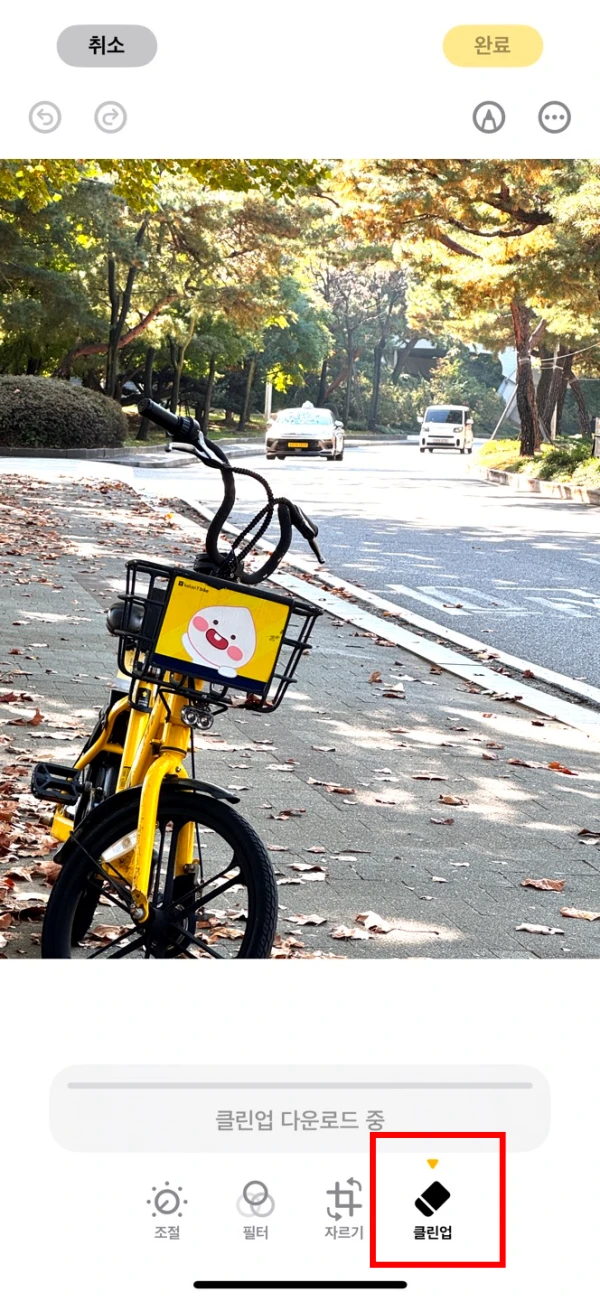
1. 편집할 사진을 선택하고, 하단의 조정 버튼을 클릭합니다.
2. 지금까지 보이지 않았던 클린업 항목이 새롭게 생긴 것을 볼 수 있는데요. 터치하면 기능을 사용할 수 있도록 자동으로 설치됩니다.
Clean Up 기능은 '제거하려는 항목을 탭 하거나, 문지르거나, 주변에 원을 그리십시오'라는 안내와 함께 사용할 수 있습니다.

3. 클린업 누르면 제거할 수 있는 인물 또는 대상을 애플 인텔리전스가 자동으로 반짝이며 알려주는데요.
삭제하고 싶은 인물 또는 대상을 손가락으로 선택합니다.
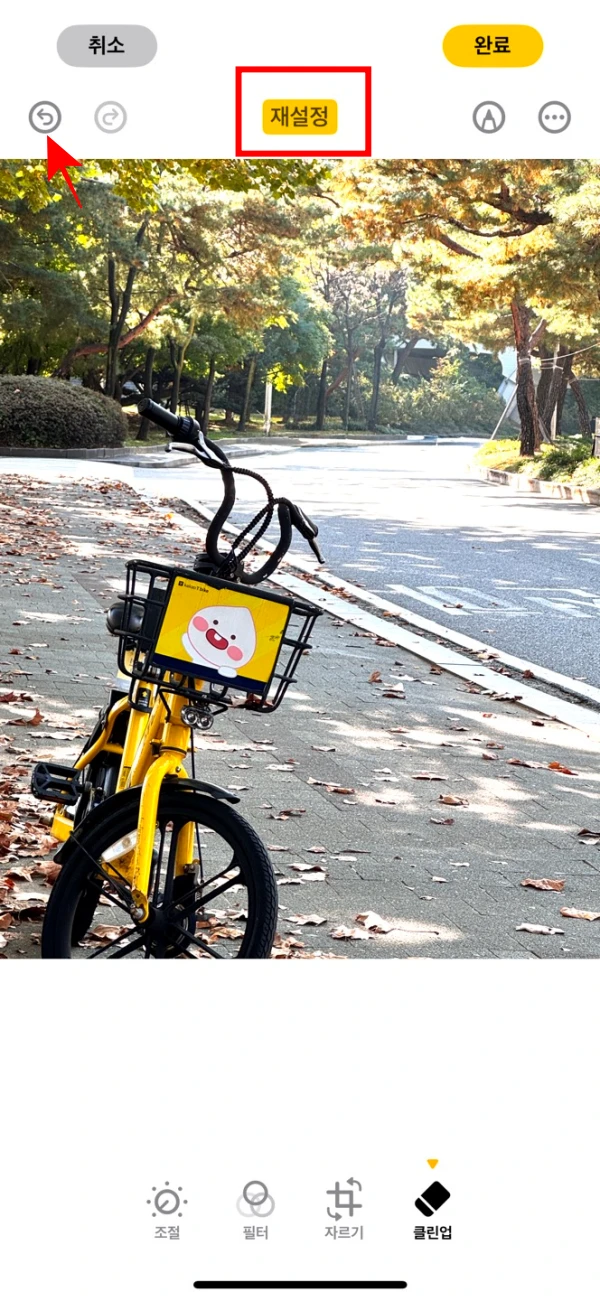
4. 배경 속 자동차 2대가 깨끗하게 사라진 모습 보이시나요? 지워진 영역은 주변 환경과 잘 어울리는 배경이 자동으로 생성됩니다.
5. 잘못 삭제했다면, 재설정 버튼을 누르거나 뒤로 가기 아이콘을 선택해 되돌릴 수 있습니다.
아래 영상을 통해 애플 인텔리전스 클린업 기능 직접 확인할 수 있습니다 ^^
아이폰 클린업 기능 사용 후기

클린업 기능을 사용해 보니, 일반적인 배경에서는 티 나지 않고 깔끔하게 잘 지워지는데요.
제거하고 해당 부분 확대해 보면 어색한 부분 없이 AI가 새로운 배경을 잘 생성한 것을 확인할 수 있습니다.
많은 사람들이 이용하는 공원에서 지우고 싶은 대상을 쉽고 간단하게 없애고 자연스러운 결과물을 얻을 수 있어 좋았는데요.

사진을 좀 더 돋보일 수 있도록 저는 지브리 스타일 편집 보정도 함께 진행했습니다.
어떤가요? 훨씬 매력적인 가을 사진이 완성되었습니다.
아이폰 특유의 감성이 살아있는 사진 연출 방법이 궁금하다면 하단 정보 함께 확인해 보세요 ^^
아이폰 지브리 사진 보정 동화같이 촬영하는 방법
최근 SNS에서 아이폰 지브리 보정에 대한 영상을 자주 접하게 됩니다. 몇 가지 세팅만으로 애니메이션 속 감성적인 느낌으로 사진에 변화를 줄 수 있는데요. 동화같이 밝고 화사한 아이폰 지브리
mifu.tistory.com
최신 기종만 사용 가능
클린업은 별도의 사진 편집 앱을 사용하지 않고도 자연스럽고 깔끔하게 인물과 사물을 삭제할 수 있어 너무 편리한 기능인데요.
현재는 최신 아이폰 기종에서만 사용할 수 있어 이 부분은 조금 아쉬움이 남습니다.
iPhone 15 Pro, Pro Max 이상 사용하는 유저라면 이번 가을 클린업 기능으로 더 완벽한 사진을 만들어 보기 바랍니다.



